Passo 1. Clique em "BAIXAR " na janela “OBTER MÚSICA”. Depois pode então ver uma caixa de colagem de URL, bem como acessos a alguns sites.
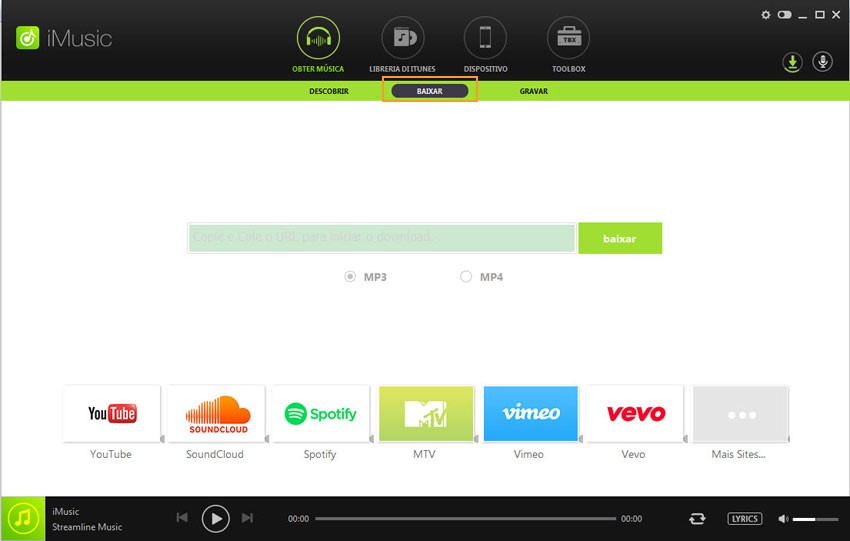
Passo 2. Abra o YouTube ou qualquer outro site de streaming de música, como o Spotify. Copie o URL da música do site.
Passo 3. Cole o URL da música na caixa de colagem do URL no iMusic, selecione o formato de música necessário e clique em "baixar".
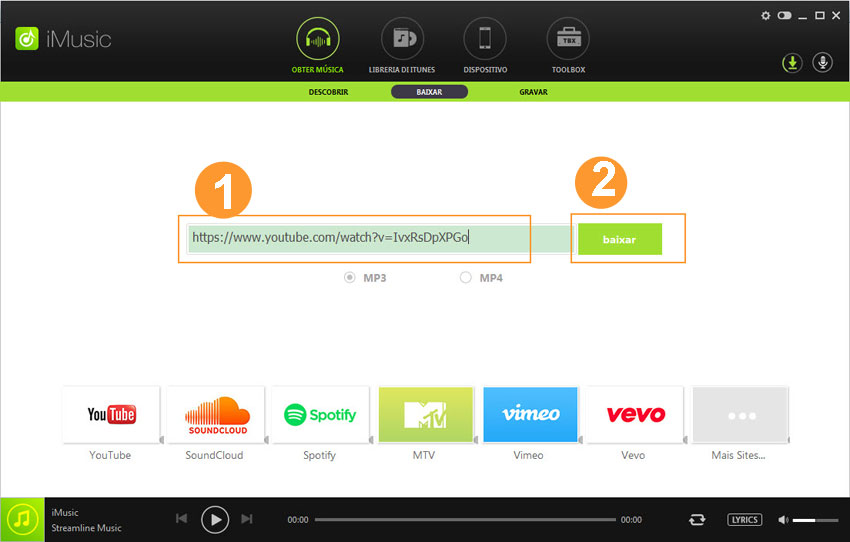
Outra opção é clicar no acesso ao site.
Em seguida, insira o nome da música e clique no ícone pesquisa.
Selecione o formato e qualidade da música, clique em "baixar" para iniciar o processo de download.
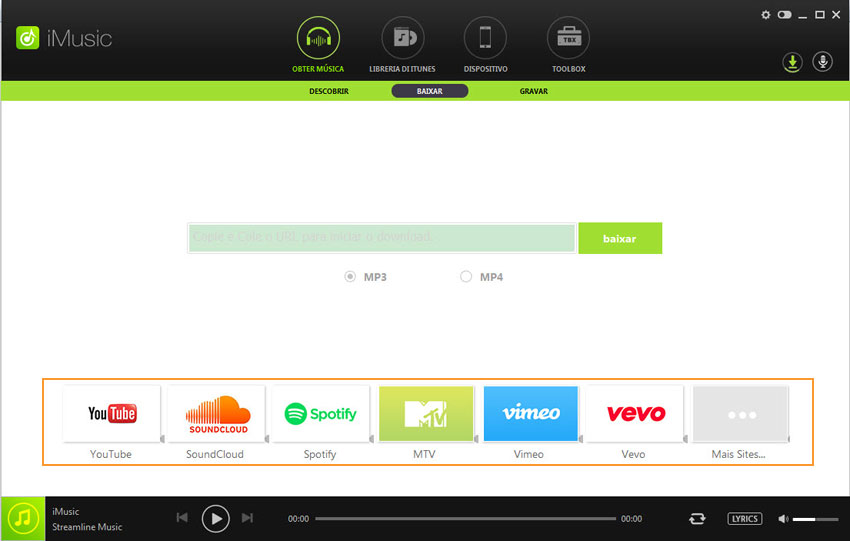
Passo 4. Após o download, você pode ver as músicas baixadas são adicionados à sua biblioteca do iTunes automaticamente. Clique em "BIBLIOTECA", faça o download do ícone do lado esquerdo para verificar as canções.
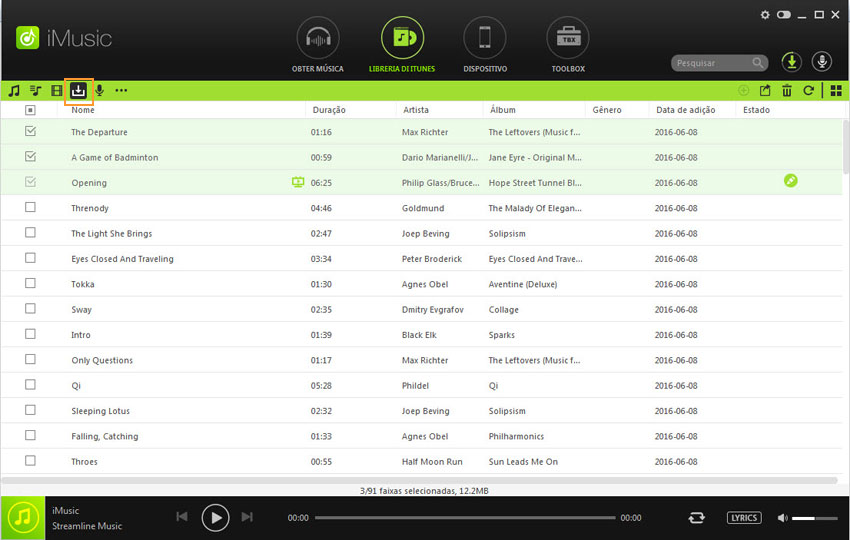
Nota: As etapas acima mencionadas podem ser usadas para descarregar músicas do YouTube para o formato MP3. Todas as músicas descarregadas são guardadas diretamente na biblioteca do iTunes. Necessita clicar no menu “LIBRERIA DI ITUNES” no iMusic, em seguida, no ícone de download no lado esquerdo da janela pop-up para as selecionar. Sempre que necessitar transferir essas músicas para iPhone, iPod, iPad, telefones Android, ou mesmo para o computador, basta selecioná-las e clicar na opção exportar para as enviar para o dispositivo ou computador.